ここでは旧管理画面(クラシックモード)において、すでに公開した投稿やページのコメント設定を変更する方法をご紹介します。最新版の管理画面での操作方法については、こちらをご覧ください。
ディスカッションモジュールからコメントを無効化
すでに公開したブログ投稿や固定ページのコメント設定を変更するには、その編集画面を開きます。ブログのフロントページから管理バーを使うか、ダッシュボードで「投稿」または「固定ページ」メニューをクリックします。編集したいコメントを選び、そのタイトルをクリックしてください。
その後、編集画面の「ディスカッション」モジュールでオプションを設定してください。
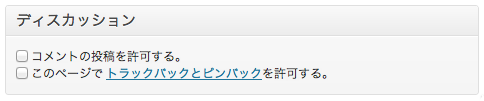
コメントの設定を変更したあとは、必ず投稿を保存してください。
ディスカッションモジュールが見つからない場合
ブログの編集画面はカスタマイズが可能です。モジュールを移動したり、タイトル以外を隠したり、完全に非表示にしたりできます。つまり、ブログによってはモジュールの位置が違っていることもあるということです。
WordPress.com に新しく作られたブログでは、デフォルトでこのモジュールが非表示になっています。右上にある「表示オプション」タブをクリックし、「ディスカッション」の横にあるチェックボックスをオンにすると表示できます。
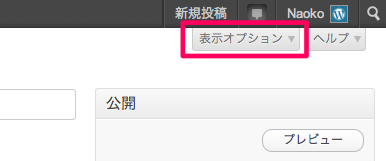
コメント設定の一括編集
公開済みの投稿・固定ページのコメント設定をすべて一度に変更する方法はありませんが、複数の投稿・固定ページの設定を一括編集することはできます。
- ダッシュボードの投稿画面に移動します。
- 編集したい投稿・固定ページをチェックボックスで選択します。
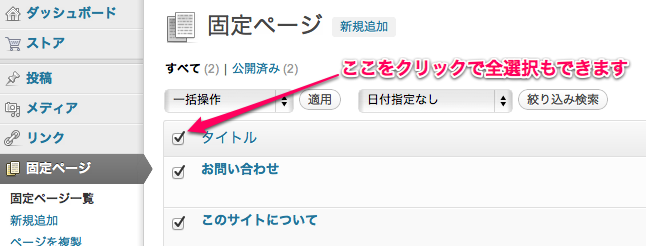
- 一括操作というドロップダウンリストから、編集を選択し、適用ボタンをクリックします。
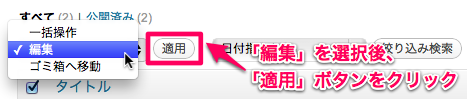
- コメント、トラックバック/ピンバック(ブログ投稿のみ)を許可しないに変更します。
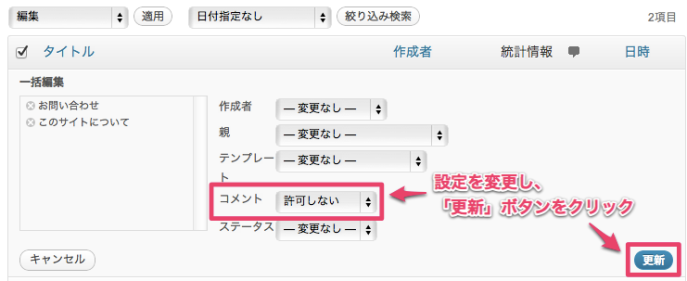
- 更新ボタンをクリックします。
古い投稿のコメントを自動的に閉じる
ある一定の日数より前の投稿のコメント欄を自動的に閉じることもできます。設定 → ディスカッション画面の「他のコメント設定」セクションで、「X日以上前の投稿のコメントフォームを自動的に閉じる」という項目に日数を記入し、チェックを入れて保存します。
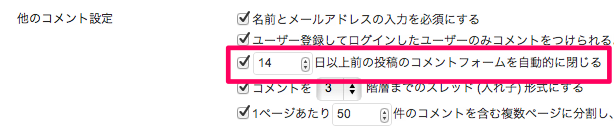
コメントを投稿するにはログインしてください。